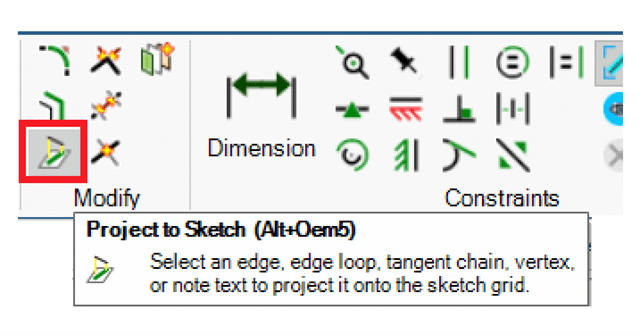【トラブルシューティング】拘束ベーススケッチモードで起きるフリーズ・ラグへの対策
この記事を購読こちらの記事について、内容・翻訳・視点・長さなど、皆様のご意見をお送りください。今後の記事製作の参考にしたいと思います。
Thank you! Your feedback has been received.
There was a problem submitting your feedback, please try again later.
こちらの記事の感想をお聞かせください。
拘束ベーススケッチ中に、一時的なラグや、プログラム自体のフリーズが発生する場合があります。この問題は断続的に発生するようで、放置すると解消されることもあるようです。
複雑なスプラインサーフェスと交差したり、分割したりするスケッチ平面は、マウスによって自動で選択され、スプラインの点が「メモリに取り込まれたように見える」ことがあります。これによって、一時的に画面がフリーズしたり、DSMが停止することがあります。
注: 古いPCではより大きな問題になるかもしれません。また、特定のファイルにおいては、フリーズしない場合もあります。断面はこの影響を受けません。
5つの解決策・ヒント
その1
モデルを回転・移動させる際は、スプライン面とスケッチ面の境界(交差する部分)からマウスカーソルを離してください。ジオメトリ上を通ったり、ジオメトリ上にあるような「通常のスケッチ交差曲線」は、フリーズの原因にはなりません。下図のように、インフォメーションバーを移動させる前に確認し、「複雑な」ものが「選択」されていないか確認してください。
カーブが事前に選択されている間、コントロールポイント(データブロックを示すもの)が表示されないことがあり、その状態で回転・移動操作を行うと、プログラムがフリーズするため注意が必要です。
その2
メニューの回転・移動・ズームツールを使用してビューを移動している間は、マウスボタンを常に押したままにします。これによってカーブ等が選択されなくなるので、フリーズを防ぐことが可能です。
*右クリック・中央クリックを押しながら、ShiftキーとCtrlキーを使って、回転や移動、ズーム操作を行ってみてください。
回転(中央クリック)から始め、必要に応じて移動、ズームツールを使用します。
その3
拘束ベースではない、標準のスケッチ方法では、スプラインや平面が交差するカーブをマウスで自動選択してしまっても、PCがフリーズすることはありません。必要に応じて、標準のスケッチ方法への乗り換えをお勧めします。
ファイル > DesignSparkオプション > 詳細 > 一般 の「拘束ベースのスケッチ機能を有効化」からチェックを外し、DSMを再起動することで、標準のスケッチ方法に変更可能です。
その4
3Dconnexion社のSpacemouseのようなデバイスを使って、モデルの回転や移動、ズームを同時に行う際は、マウスポインタをグラフィックエリアの外に出しておくとフリーズしません。
その5
複雑なスプライン面やスプラインのエッジ、カーブ上で、この「スケッチに投影」コマンドを選択した状態を絶対に継続させないでください。
ここでは、コマンドのショートカットを作成することをお勧めします。複雑なカーブを投影する場合は、そのカーブ上にカーソルを移動し、ショートカットキーを使ってコマンドを起動、カーブを選択します。その後、Escキーを2回押すと、コマンドが選択されていない状態になります。